
Установка и настройка торгового терминала
Для скачивания терминала можно выбрать один их двух вариантов:
- На сайте разработчиков. Там есть прямая ссылка на скачивание программы. Трейдеры могут воспользоваться этим предложением бесплатно.
- На сайте брокера, с которым работает трейдер. Найти ссылку на скачивание несложно. Чаще всего на сайте брокеров предусмотрен раздел, в котором собрано несколько торговых терминалов. Из предложенного списка нужно выбрать МТ5. После этого действия появятся ссылки на скачивание.
При выборе нужно учитывать устройство, на который будет установлена программа (компьютер, мобильное устройство). В зависимости от этого выбирают программу для Windows, Apple iOS, Android или Mac.
После того как загрузка будет закончена, этот файл с утилитой можно обнаружить в каталоге загрузок, в нижней панели инструментов (на компьютере) или в панели загрузок.
Для установки на компьютер МТ5 для Windows выполняют следующие действия:
Находят файл mt5setup.exe и кликают по нему.
- Следуют инструкциям системы.
- Пользователь указывает место установки программы.
- После того как установка завершится, на экране появится окошко. В нем нужно нажать на кнопку “Готово”.
Сразу после этого на рабочем столе появится ярлык МТ5. Установка программы для Mac несколько отличается.
Всю работу можно разделить на несколько этапов:
- После скачивания торговой платформы в папку «Приложения» копируют файл Alpari (например).
- Для установки потребуется двойное нажатие мышью на файл.
- Все запросы по установке, возникающие в новых окнах, нужно подтвердить.
- После установки для входа нужно будет ввести пароль (пользователя или администратора).
Внешний вид платформы
Использование торгового терминала Мета трейд 5 для чайников не вызовет сложностей, т.к. интерфейс программы интуитивно понятен. В главном меню собраны все команды, которые используются для работы.
На панель инструментов вынесены те элементы, которые используются наиболее часто:
- Файл. При активации этой вкладки появляется меню, с помощью которого можно работать с профилями, подключаться к торговым счетам и открыть доступ к корневому каталогу.
Вид. Открыв эту вкладку, можно переключить язык, выбрать инструменты для торговли, воспользоваться стаканом цен и настроить панель, расположенную в верхней части основного окна.
- Вставка. При использовании этого меню на график можно добавить скрипты, советники и необходимые индикаторы.
- Графики. В этой вкладке собраны все основные настройки, влияющие на внешний вид торгового терминала. Настроенные функции можно сохранить в виде шаблона.
- Сервис. В этом окне можно найти кнопку для заключения сделки и некоторые дополнения для более точной настройки терминала.
- Окно. Это подменю позволяет расположить активные окна в подходящем виде и работать с открытыми активами.
- Справка. Этот раздел включает в себя советы и обучение по настройке и работе терминала МТ5. При необходимости здесь же можно вручную проверить, доступны ли обновления программы.
Продолжаем разбирать основные элементы торгового терминала:
- Обзор рынка. Этот раздел содержит в себе весь список валютных пар и других инструментов, которые доступны для торговли.
- Навигатор. В этом списке будут отражаться все индикаторы, скрипты и добавленные советники.
- Инструменты. Эта вкладка располагается в нижней части окна терминала, сюда включено 14 вкладок. Среди них «Торговля» (в ней находится детализация по открытым ордерам), «История по счету», «Журнал» и др. В «Маркете» можно скачать (как платно, так и бесплатно) советники, скрипты и индикаторы.
- Окно с графиком. Эта вкладка занимает главную часть экрана в центре.
- Меню с таймфреймами. В верхней части окна предусмотрено несколько вкладок, с помощью которых можно переключать таймфреймы.
Общие настройки МТ5
Перед тем как торговать, получить доступ к основным настройкам можно следующим образом:
- В верхней части находят вкладку «Сервис».
- После этого в подменю нажимают кнопку «Настройки».
При этом появляется новое окно с несколькими кнопками:
- Сервер. Эта вкладка позволяет изменить данные для авторизации, подключить прокси-сервер и настроить язык для получения новостей.
- Графики. Благодаря настройкам, предусмотренным здесь, можно настроить количество баров на графике, отключить информацию по торговым уровням и настроить особенности работы с объектами.
- Торговля. Здесь указываются основные параметры открытия-закрытия сделок, можно настроить торговлю в один клик.
Советники. Если активировать торгового робота, то сделки будут заключаться в автоматическом режиме при выполнении условий, указанных трейдером.
- События. Можно настроить терминал таким образом, чтобы он оповещал о событиях при помощи звукового сигнала.
- Уведомления. Настройки в этом окне позволяют получать рассылки.
- Почта. При желании трейдер может заказать отправку уведомлений на электронную почту.
- FTP. Отчеты о торговле можно публиковать в сети. Для автоматической отправки потребуется привязать платформу с интернетом с использованием FTP-протокола.
- Сообщество. Здесь можно найти данные для входа в аккаунт на площадку разработчиков утилиты.
- Сигналы. С помощью этой опции удается копировать ордера других трейдеров.
Где отображается информация по сделкам
Все данные по открытым ордерам можно найти в нижней части окна МТ5 во вкладке «Торговля». Здесь дается детальный разбор с указанием всех важных параметров: время открытия сделки, ее тип, стоимость актива, маржи и текущей прибыли.
Данные по уже закрытым ордерам можно найти во вкладке «История». Здесь хранится полный отчет, включая такие показатели как коэффициент Шарпа, винрейт, матожидание прибыли.
Добавление нужных активов и настройка графиков
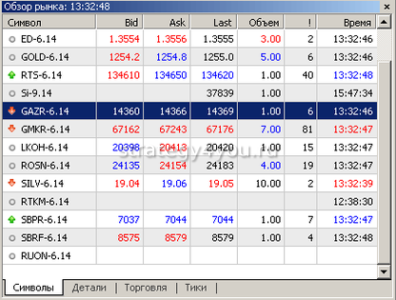
Если этого недостаточно, можно добавить их 2 способами:
- Под активными инструментами есть строчка «Добавить». В нее можно ввести название инструмента. Такой вариант подходит в том случае, если трейдер знает название нужного инструмента.
- Если трейдер тикер не знает, то при нажатии на строку «Добавить», появится окошко. Здесь находят вкладку «Добавить все». После нажатия на эту кнопку появятся все доступные инструменты. Из предложенных нужно отыскать подходящий. Для сортировки по категориям стоит нажать комбинацию Ctrl+U. Это сократит время поиска.
Для адаптации терминала для нужд пользователя можно настроить:
- цвет свечей;
- тип графика (ценовые колебания будут представлены в виде баров, свечей или кривой).
Как заключать сделки в МТ5
Основной принцип заключения сделок остался прежним, от МТ4 он мало чем отличается.
Для открытия сделки нужно выполнить следующие действия:
- Открывают вкладку «Вид», в которой находят кнопку «Обзор рынка». Альтернативный способ — нажать комбинацию клавиш Ctrl+M.
- Найдя нужный торговый инструмент, щелкают по нему дважды.
- В появившемся окне выбирают кнопку «Купить» или «Продать».
Еще один вариант — использование опции торговли в один клик. Активировать такую функцию можно в основных настройках.
Графический анализ в Метатрейдер5
В программе МТ5 используется большая часть тех инструментов технического анализа, что и в предыдущей версии.
При этом предусмотрено больше тестовых кнопок, стрелок и меток. Включена волновая разметка, благодаря которой можно быстро обозначить экстремумы на графике.
Установка алертов
Под алертом следует понимать сообщение о важном событии. Например, трейдер планирует открыть сделку в том случае, если цена валютной пары достигнет указанного уровня.
Чтобы не сидеть за монитором долгое время в ожидании подходящих условий, инвестор устанавливает алерт:
- В области под графиком находят вкладку «Инструменты», затем кнопку «Алерты».
- В пустом поле кликают правой кнопкой мыши и создают новый алерт.
В новом окне нужно выбрать:
- способ получения оповещения;
- срок, в течение которого будет действовать функция;
- указывается актив (символ);
- в качестве условия задают главный параметр.
Как сохранить настройки терминала и построения на графиках

Для сохранения нескольких графиков в качестве шаблонов открывают ярлык «Файл», «Профили«. Благодаря такому варианту сохранить можно все открытые вкладки.
График будет сохранен в формате tpl. Его можно сохранять на любом носителе и загружать в МТ5.
Терминал для мобильных устройств
Скачать рабочую платформу можно несколькими способами, например, через сайт брокера, напрямую от разработчиков или в каталоге приложений PlayMarket или AppStore. Здесь поддерживаются все основные функции, которые предусмотрены в версии для компьютеров.
Существует однако и несколько особенностей:
- При первом входе потребуется ввести данные счета, который зарегистрирован на трейдера.
- В настройках предлагается 2 вида указания цены: сокращенное и полное.
- Возможна активация торговли в один клик.
- Разработчики предусмотрели опцию «Стакан цен», однако небольшой экран делает использование этой функции неудобным.
- Графические объекты и индикаторы представлены в стандартном пакете.
Термины и обозначения, использующиеся в МТ5
В списке часто используемых терминов называют:
Аск — цена, заявленная продавцом.
- Бид — цена актива, указанная покупателем.
- Тейк профит — ордер, фиксирующий прибыль.
- Стоп лосс — еще один ордер, но он фиксирует убыток.
- Баланс — результат, учитывающий все закрытые сделки.
- Маржа — залог, который фиксируется при торговле.
Уровень маржи — этот показатель свидетельствует об уровне нагрузке на депозит трейдера.
- Mql5 маркет — место, где можно купить или скачать советники и индикаторы.
- Просадка — таким термином обозначают финансовые потери трейдера. Выражается просадка в процентах.
- Пункт — минимальный показатель, на который может измениться цена актива.
- Короткая позиция — ордер, открытый на продажу.
- Длинная позиция — сделка, при которой трейдер покупает актив.
Горячие клавиши в МТ5
Существует несколько клавиш, благодаря которым работа с МТ5 становится проще:
- F1 — вызов руководства пользователя;
- F8 — позволяет узнать параметры выбранной валютной пары;
- F9 — открывает окно настроек сделки;
- F10 — появляется котировочное окно, которое располагается поверх других вкладок;
- F11 — с его помощью окно терминала переводится в полноэкранный режим;
- F12 — помогает сдвинуть график вперед или назад на 1 свечу;
- Ctrl+B — выдает список объектов, которые добавляются к валютным парам;
- Ctrl+Z — нажатие отменяет последнее действие пользователя;
- Ctrl+S — открытый график сохраняется;
- Ctrl+N — происходит вызов навигатора;
- Ctrl+T — быстро открывается окно инструментов;
- Ctrl+M — становится доступным обзор рынка.
Сравнение МТ4 и МТ5
В числе преимуществ Метатрейдера 5 опытные трейдеры называют:
- увеличено количество таймфреймов до 21;
- тестер стратегий получил расширенный функционал;
- данные из истории стали занимать меньше места;
- отложенные ордера могут выполняться в большем размере (максимально 6);
- предусмотрена поддержка фондового рынка;
- имеется стакан цен.
Резюме
Выше был детально описан терминал для торговли Metatrader 5: как пользоваться для чайников и чем он отличается от других платформ. Эта программа обладает более расширенным функционалом по сравнению с 4 версией. При этом разработчики предусмотрели дружественный интерфейс для максимально удобного пользования.
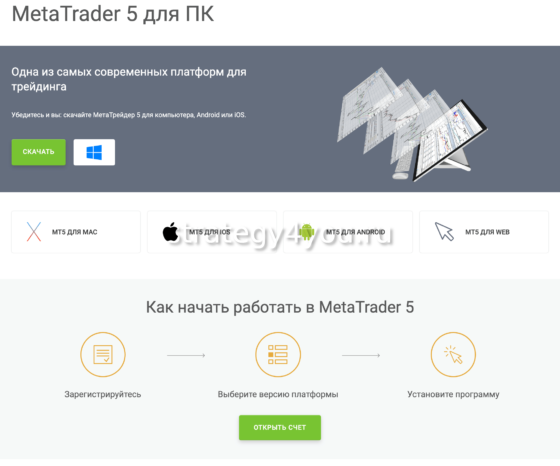

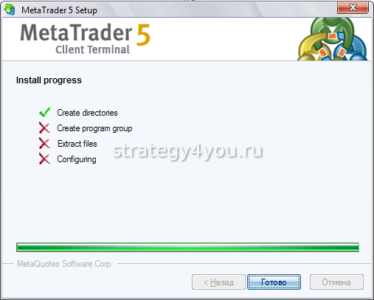
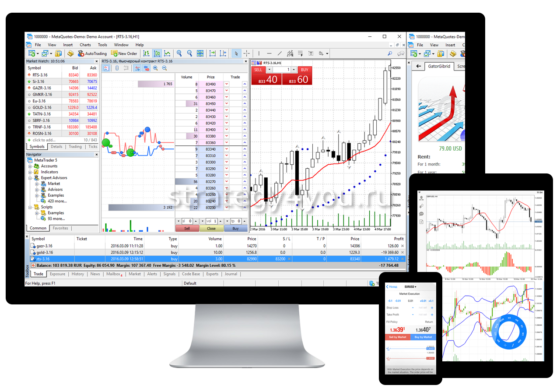


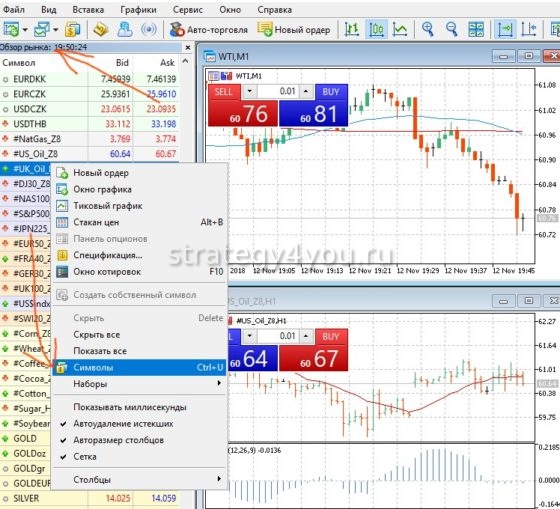
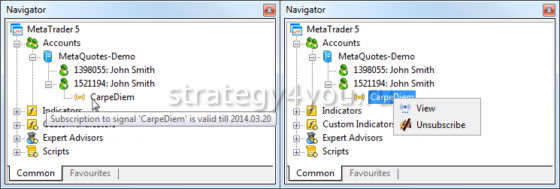



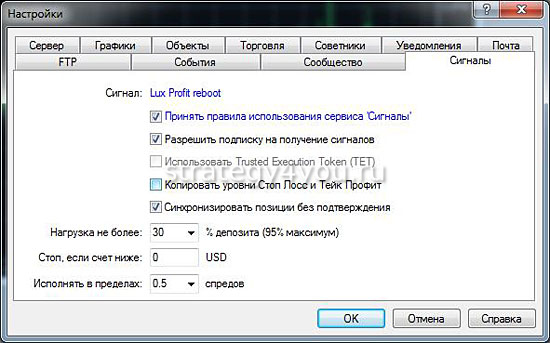
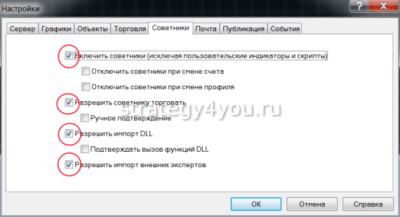
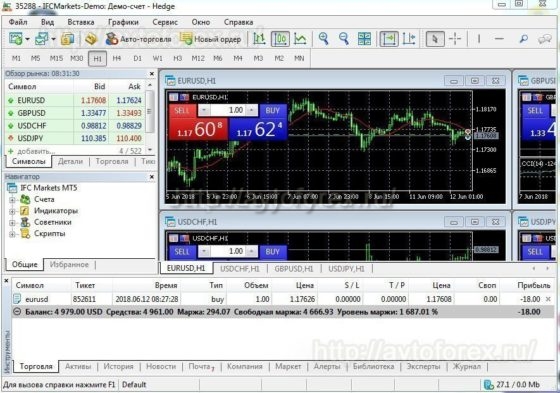
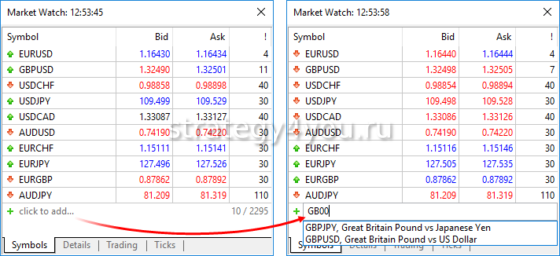




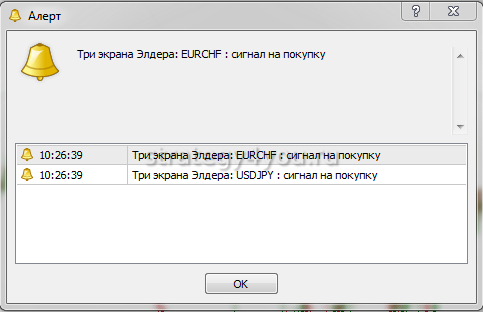
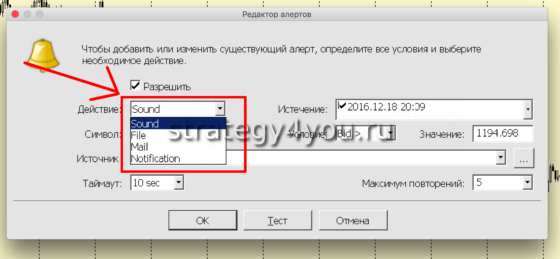
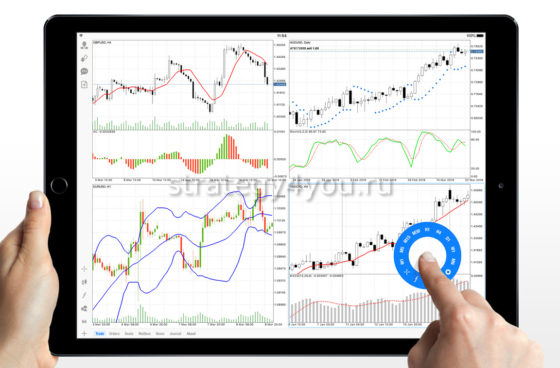


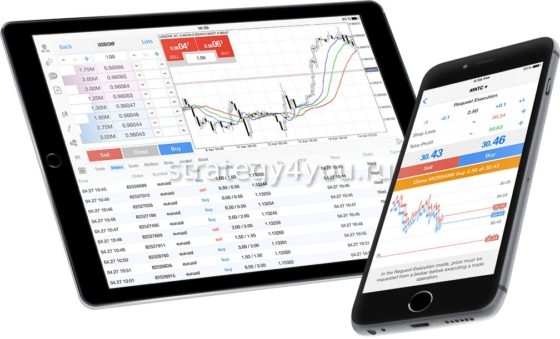
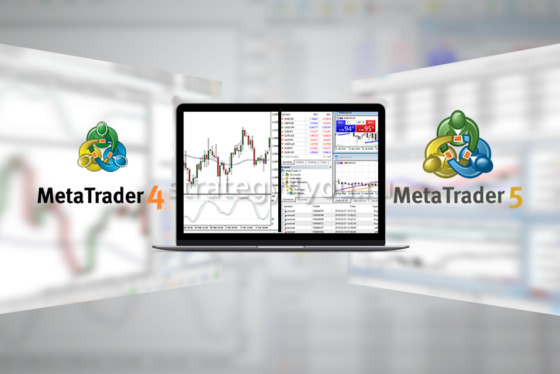
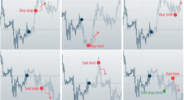


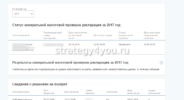
Не сплю, жду начала торговли в понедельник. Но пока тишина (00:40). Подскажите, пожалуйста, где найти график работы метатрейдер5.